Kuinka etsiä ja poistaa ulkoisia linkkejä Excelissä
Microsoft Office Toimisto Microsoft Excel Sankari Kunnostautua / / April 26, 2023

Viimeksi päivitetty

Vanhentuneet tai rikkinäiset ulkoiset linkit voivat aiheuttaa ongelmia Excel-laskentataulukoiden kanssa. Tässä oppaassa opit etsimään ja poistamaan ulkoisia linkkejä Excelissä.
Microsoft Excel on tehokas taulukkolaskentasovellus, joka on täynnä hyödyllisiä ominaisuuksia. Yksi näistä hyödyllisistä ominaisuuksista on mahdollisuus viitata tietoihin, jotka ovat itse laskentataulukon ulkopuolella. Excelin avulla voit lisätä viittauksia muiden laskentataulukoiden tietoihin ja käyttää niitä ikään kuin ne olisivat osa nykyistä laskentataulukkoasi.
Joskus nämä ulkoiset linkit voivat kuitenkin aiheuttaa ongelmia. Ne voivat olla vanhentuneita, rikki tai niissä voi olla muita ongelmia. Et ehkä myöskään halua sisällyttää ulkoisia viittauksia, jos lähetät tiedoston jollekin toiselle, jolla ei ole pääsyä tiedostoihin, joihin he viittaavat.
Ulkoisten viitteiden poistaminen Excel-laskentataulukoista on yleensä melko yksinkertaista, mutta saatat huomata, että on joitain itsepäisiä viittauksia, joista on vaikea päästä eroon. Jos haluat tietää, kuinka voit etsiä ja poistaa ulkoisia linkkejä Excelissä, noudata alla olevia ohjeita.
Kuinka katkaista ulkoisia linkkejä Excelissä
Excelissä on ominaisuus, joka auttaa sinua löytämään ulkoisia linkkejä ja antaa sinulle mahdollisuuden katkaista linkit, jos et enää tarvitse niitä. Vaikka tämä on erittäin hyödyllistä, se ei aina löydä kaikkia linkkejä dokumentissasi, etenkään jos linkit ovat jossain muualla kuin solussa.
Tämä on kuitenkin ehdottomasti hyvä paikka aloittaa, jos haluat etsiä ja poistaa Excelin ulkoisia linkkejä.
Ulkoisten linkkien katkaiseminen Excelissä:
- Avaa Excel-työkirja, joka sisältää ulkoiset linkit.
- Klikkaa Data -välilehti.
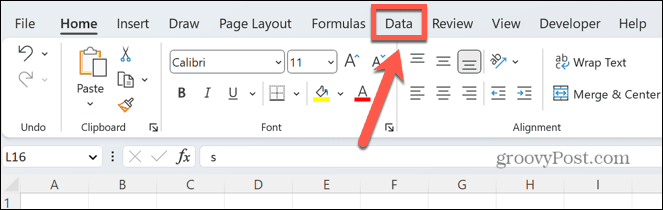
- Vuonna Kyselyt ja yhteydet nauhan osaa, napsauta Muokkaa linkkejä. Jos tämä painike näkyy harmaana, Excel ei löydä ulkoisia linkkejä.
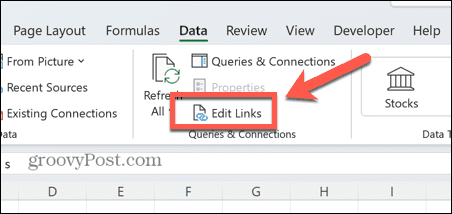
- Näet luettelon kaikista asiakirjoista, joihin viitataan ulkoisesti.
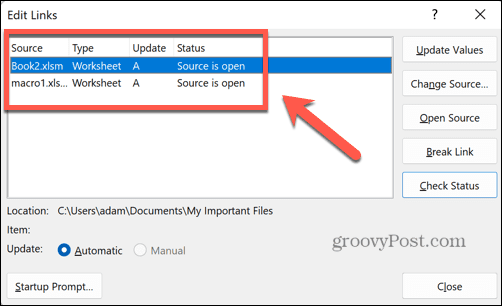
- Napsauta linkkiä, jonka haluat rikkoa. Valitse useita linkkejä pitämällä alhaalla Ctrl kun valitset kunkin linkin, tai paina Ctrl+A valitaksesi ne kaikki.
- Klikkaus Katkaise linkki. Tämä muuntaa ulkoisiin tiedostoihin viittaavien solujen sisällön nykyisiksi arvoiksi.

- Jos olet varma, että haluat poistaa linkit, napsauta Katkaise linkit vahvistaa.

- Valitsemiesi linkkien pitäisi nyt olla rikki. Jos päätit rikkoa ne kaikki, Muokkaa linkkejä -painikkeen pitäisi nyt olla harmaana, mikä tarkoittaa, että Excel ei löydä enempää ulkoisia linkkejä dokumentistasi.
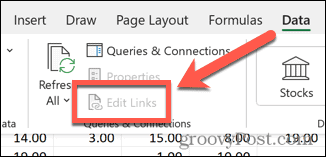
Ulkoisten linkkien löytäminen ja poistaminen objekteista
Valitettavasti yllä oleva menetelmä ei välttämättä poista kaikkia ulkoisia linkkejä laskentataulukostasi. Joitakin saattaa silti olla piilossa muissa paikoissa. Jos näin on, voit etsiä ja poistaa ne manuaalisesti.
Yksi paikka, josta saatat löytää joitakin, on Excel-objektit, kuten muodot tai tekstilaatikot.
Ulkoisten linkkien etsiminen ja poistaminen Excel-objekteista:
- Vuonna Koti -välilehteä, napsauta Etsi ja valitse kuvake.
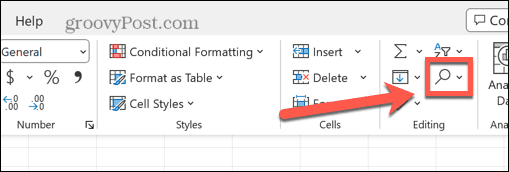
- Valitse Siirry erityiseen.
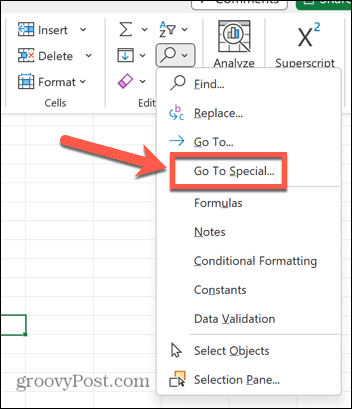
- Napsauta ikkunan alareunassa Objektit.
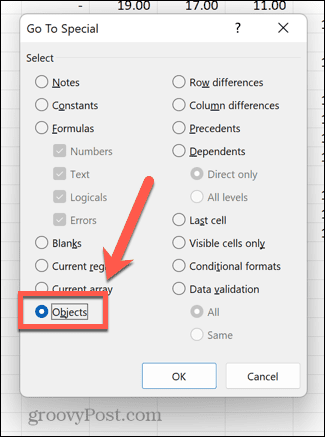
- Klikkaus OK ja kaikki laskentataulukon objektit valitaan. Voit liikkua objektien välillä painamalla Tab.
- Kunkin objektin kohdalla etsi kaavapalkista viittauksia ulkoisiin laskentataulukoihin. Jos löydät sellaisia, voit poistaa nämä ulkoiset viittaukset suoraan kaavapalkista.
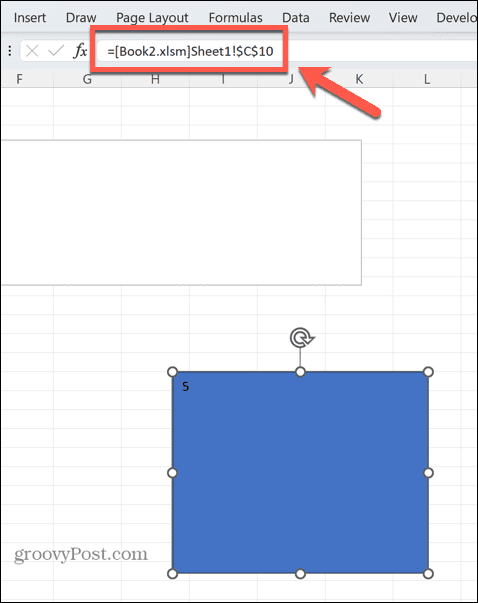
- Vie hiiri objektin päälle nähdäksesi, onko objekti linkitetty johonkin tiettyyn tiedostoon.
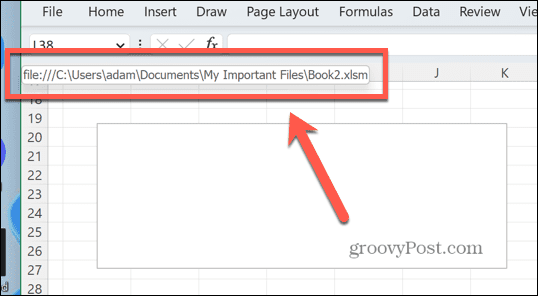
- Jos objekti linkittää tiedostoon, napsauta sitä hiiren kakkospainikkeella ja valitse Poista linkki.
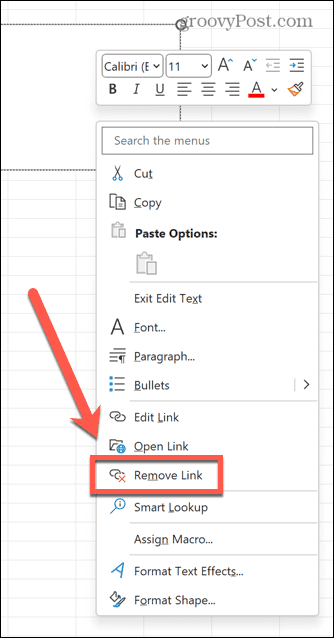
Ulkoisten linkkien löytäminen ja poistaminen kaavioista
Ulkoiset linkit löytyvät myös Excel-kaavioistasi. Ei ole yksinkertaista tapaa etsiä näitä linkkejä kaavioista, joten sinun on käsiteltävä kaavioita manuaalisesti.
Linkkien etsiminen ja poistaminen Excel-kaavioista:
- Napsauta kaavion eri osia. Kaavion tietosarjoissa tai jopa kaavion otsikossa voi olla ulkoisia linkkejä.
- Kun napsautat kutakin kaavion osaa, etsi kaavapalkista ulkoisia linkkejä. Jos löydät sellaisia, voit poistaa tai korvata ne.
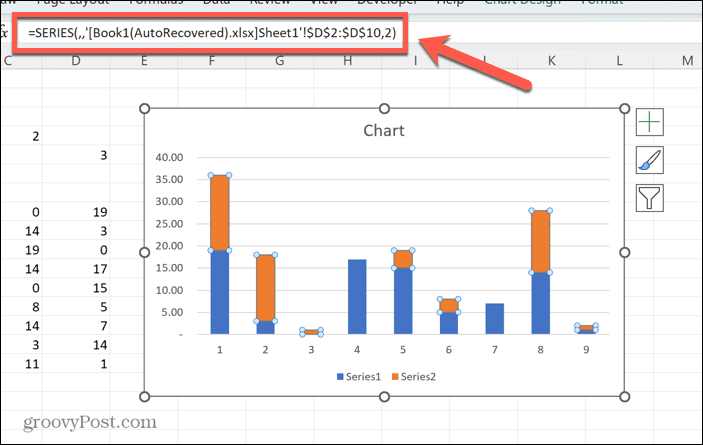
- Jos kaaviossasi on useita tietosarjoja, sinun on napsautettava kutakin vuorollaan tarkistaaksesi ne.
Ulkoisten linkkien etsiminen ja poistaminen pivot-taulukoista
Pivot-taulukot ovat toinen paikka, jossa ulkoiset linkit voivat piiloutua. Jälleen kerran, sinun on tutkittava jokainen laskentataulukon pivot-taulukko. ei ole yksinkertaista tapaa etsiä niitä kaikkia kerralla.
Ulkoisten linkkien etsiminen Excelin pivot-taulukoista:
- Napsauta jotakin pivo-taulukon sisällä.
- Klikkaa Pivot-taulukon analysointi -välilehti.
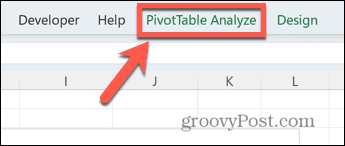
- Valitse Muuta tietolähdettä.
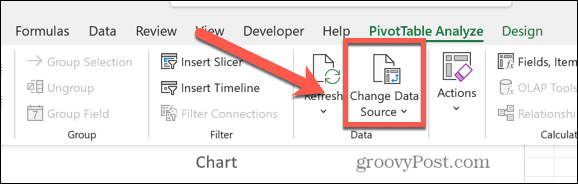
- Tutki Taulukko/alue -kenttään ulkoisille linkeille, jotka voit tarvittaessa poistaa.
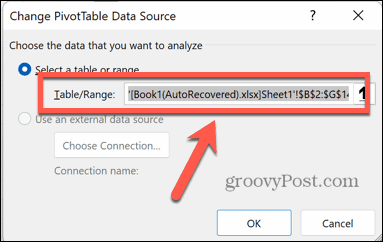
Ulkoisten linkkien etsiminen ja poistaminen nimetyiltä alueilta
Älykäs tapa viitata nopeasti useisiin soluihin Excelissä on luoda nimettyjä alueita. Näihin nimettyihin alueisiin voidaan viitata kaavoissa tai jopa vain siirtyäksesi nopeasti sopiviin soluihin. Joskus nämä nimetyt alueet voivat viitata nykyisen laskentataulukon ulkopuolisiin soluihin. Toisin sanoen ne sisältävät ulkoisia linkkejä.
Ulkoisten linkkien etsiminen nimetyiltä alueilta Excelissä:
- Klikkaa Kaavat -välilehti.
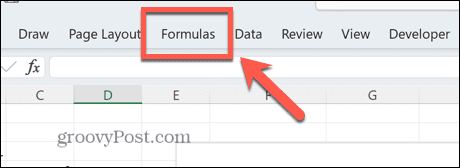
- Vuonna Määritellyt nimet osio, napsauta Nimipäällikkö.
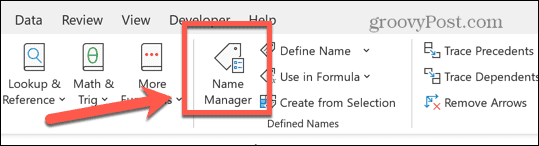
- Katso sisään Viittaa sarake ulkoisille linkeille.
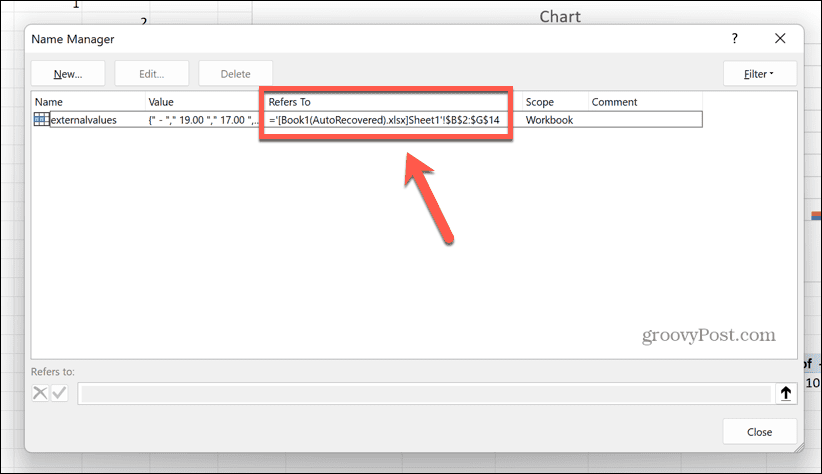
- Jos haluat poistaa nimetyn alueen, joka sisältää ulkoisia linkkejä, napsauta Poistaa.
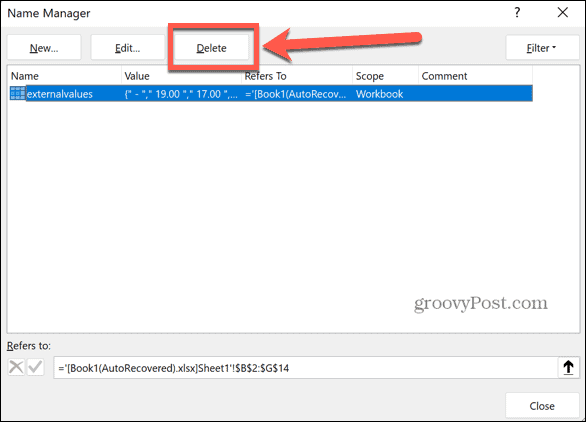
Kuinka etsiä ja poistaa ulkoisia linkkejä soluista
Voit myös etsiä ulkoisia linkkejä soluista manuaalisesti Excelin avulla Etsi ja korvaa työkalu. Tätä kannattaa kokeilla, jos olet kokeillut kaikkia yllä olevia, mutta laskentataulukossasi on edelleen joitain itsepäisiä ulkoisia linkkejä.
Ulkoisten linkkien etsiminen Excelin soluista:
- Vuonna Koti välilehti, napsauta Etsi ja valitse> Etsi tai paina Ctrl+F.
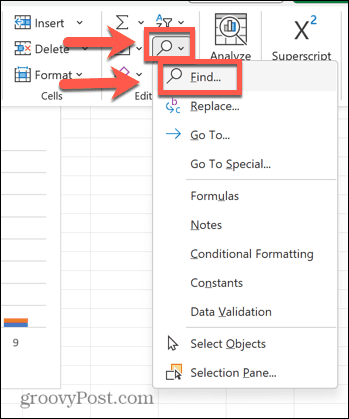
- Sinulla on muutama vaihtoehto, mitä voit kirjoittaa Löytää mitä Voit kirjoittaa hakasulkeen ([), koska ulkoiset linkit annetaan aina hakasulkeissa. Tämä löytää kuitenkin kaikki muut hakasulkeet laskentataulukostasi.
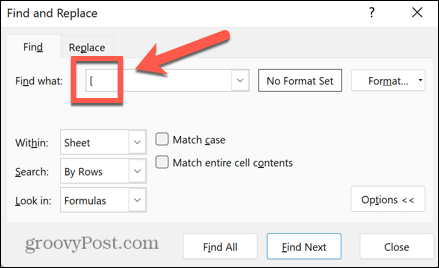
- Vaihtoehtoisesti voit etsiä .XL koska kaikki linkitetyt laskentataulukot sisältävät jonkin tiedostomuodoista .XLS, .XLSX tai .XLSM.
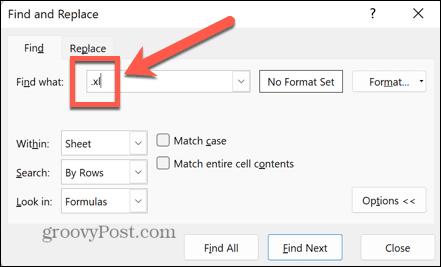
- Valitse, haluatko etsiä koko työkirjasta tai nykyisestä arkista.
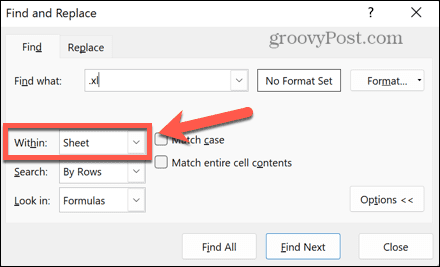
- Aseta Katso sisään arvoa Kaavat.
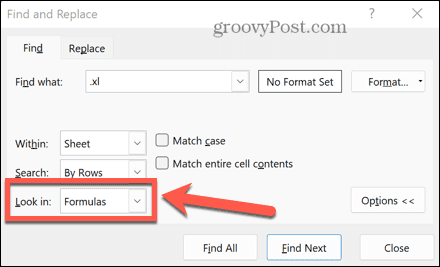
- Klikkaus Etsi kaikki.
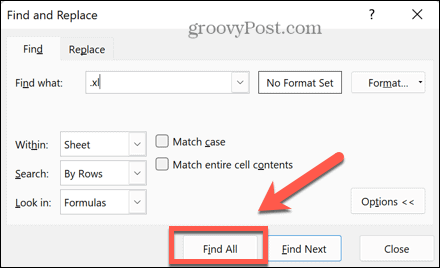
- Jos tuloksia palautetaan, voit valita yhden, joka viedään kyseiseen soluun.
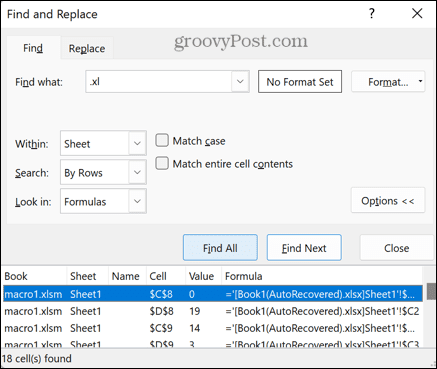
- Valitse useita soluja pitämällä Ctrl kun valitset jokaisen linkin.
- Valitse tulosten kaikki solut painamalla Ctrl+A.
- Voit nyt halutessasi poistaa ulkoisia linkkejä sisältävät solut.
Excel Excelissä
Ulkoisten linkkien löytämisen ja poistamisen oppiminen Excelissä varmistaa, että voit poistaa kaikki tarpeettomat tai kuolleet linkit laskentataulukosta. Se tarkoittaa myös, että jos lähetät laskentataulukon jollekin toiselle, sinulla ei ole ongelmia puuttuvien viitteiden kanssa.
On monia muita Excel-taitoja, joita voit oppia viemään laskentataulukot uudelle tasolle. Voit esimerkiksi oppia kuinka laskea tekstiä sisältävät solut Excelissä. Voit oppia kuinka ottaa makrot käyttöön tai poistaa ne käytöstä Excelissä. Voit jopa oppia kuinka luo satunnaislukugeneraattori.
Kuinka löytää Windows 11 -tuoteavain
Jos sinun on siirrettävä Windows 11 -tuoteavain tai vain tehtävä käyttöjärjestelmän puhdas asennus,...
